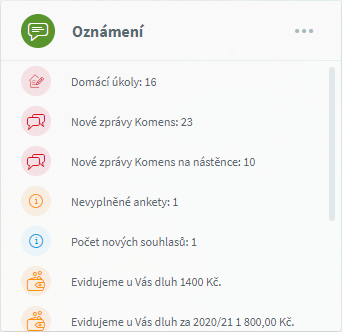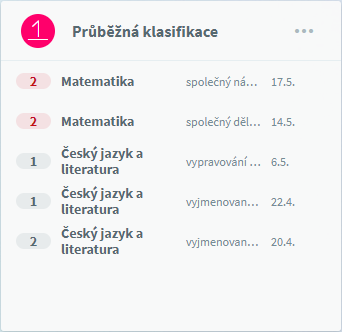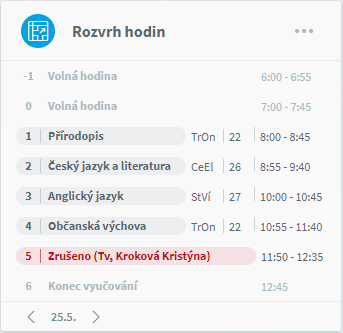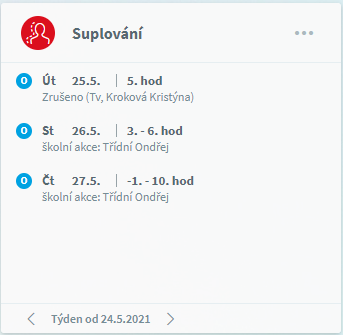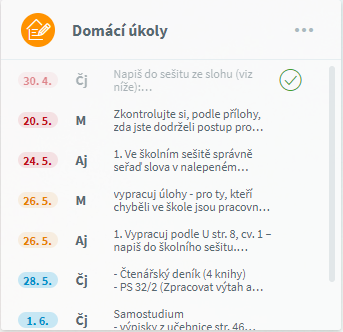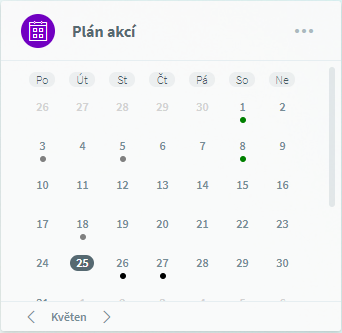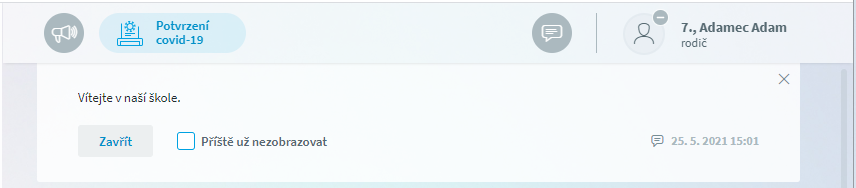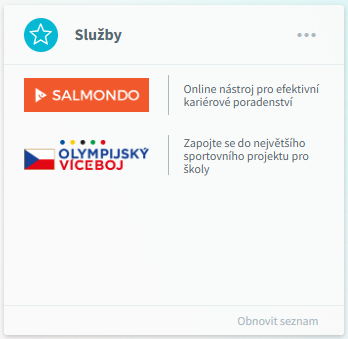Po přihlášení do Webové aplikace se nám zobrazí úvodní stránka. V Parametrech webové aplikace na záložce Aktivní moduly nastavujeme Přístupné oddíly aplikace a dle tohoto nastavení se bude lišit menu v levé části okna. Na pravé straně je zobrazeno jméno přihlášeného uživatele, jeho funkce (žák, rodič, učitel, ...) a možnost pro odhlášení.

Ikony rychlého přístupu (liší se dle role, modulů využívaných ve škole a nastavení systému):
![]() Zápis do třídní knihy ( z pohledu učitele)
Zápis do třídní knihy ( z pohledu učitele)
![]() Klasifikace aktuální hodiny (z pohledu učitele)
Klasifikace aktuální hodiny (z pohledu učitele)
![]() Absence (z pohledu učitele)
Absence (z pohledu učitele)
![]() Poslat zprávu Komens (z pohledu učitele, rodiče i žáka, pokud je povoleno v par. webové aplikace)
Poslat zprávu Komens (z pohledu učitele, rodiče i žáka, pokud je povoleno v par. webové aplikace)
![]() Omluvení absence (z pohledu rodiče/plnoletého žáka)
Omluvení absence (z pohledu rodiče/plnoletého žáka)
![]() Zprávy od Bakalářů (stejně jako v portálu desktopové verze) - důležitá upozornění nebo pozvánky na webináře (z pohledu učitele, rodiče i žáka)
Zprávy od Bakalářů (stejně jako v portálu desktopové verze) - důležitá upozornění nebo pozvánky na webináře (z pohledu učitele, rodiče i žáka)
![]() Rychlý vstup do nastavení
Rychlý vstup do nastavení
Výběrem z levého menu se přesunujeme na další stránky.
Prostřednictvím ikony ![]() je možné zvolit, zda levé menu zobrazit nebo nezobrazit
je možné zvolit, zda levé menu zobrazit nebo nezobrazit
Podle nastavení v parametrech jsou dále zobrazeny jednotlivé panely. Uchopením panelu myší a přetažením můžeme individuálně upravit pořadí a umístění jednotlivých panelů. Pomocí tří teček v pravém horním rohu panelu můžeme změnit jeho velikost, či ho úplně skrýt K výchozímu nastavení se můžeme vrátit pomocí Nástroje, Nastavení, tlačítko Obnovit výchozí stav úvodních panelů.
Upozornění na nové známky v průběžné klasifikaci (rodiče a žáci), plánovanou klasifikaci, nepřečtené zprávy ze systému Komens, nové příspěvky na nástěnce, nevyplněné ankety , nová výchovná opatření, domácí úkoly,....Kliknutím myši na text se přesuneme na příslušnou část aplikace. |
Přehled nových známek průběžné klasifikace. |
Aktuální rozvrh přihlášeného uživatele. Na jiné dny se můžeme přesunou pomocí šipek v dolní části. |
Aktuální suplování přihlášeného uživatele. Na jiné týdny se můžeme přesunout pomocí šipek v dolní části. |
Přehled zadaných domácích úkolů. |
Kalendář s vyznačenými plánovanými akcemi. Po přesunu kurzoru myši (případně po kliknutí myší) na vyznačený den se zobrazí informace o plánované akci. Na jiný měsíc se můžeme přesunout pomocí šipek v dolní části. |
Statický text pro skupinu uživatelů (učitelé, rodiče, žáci), který je nastaven v Parametrech modulů, Části aplikace, Úvodní stránka. Tuto zprávu můžeme zavřít, případně nastavit, aby se při příštím přihlášení již nezobrazovala. Kdykoliv si ji budeme moci zobrazit pomocí ikony amplionu v levé horní části. Pokud dojde ke změně v informaci školy, automaticky se opět zobrazí. |
|
V panelu Služby můžeme vidět služby, které má škola nasmlouvány prostřednictvím Bakalářů.
Příklad: 1. Kariérové poradenství Salmondo - pověřený výchovný poradce, zabývající se kariérovým poradenstvím, bude přesměrován přímo do aplikace Salmondo. 2. Olympijský víceboj - pokud je škola zapojena do projektu Olympijský víceboj, rodiče a žáci mohou ve své webové aplikaci vidět udělení dipolomy a odznaky. |
|